Relier des fiches produits entre elles
Objectifs pédagogiques
- Savoir pourquoi et comment établir des relations entre les fiches produits
- Créer des associations pour le cross-sell, l’up-sell, les kits, afin d'améliorer les opportunités commerciales.
Relier des fiches produits, pourquoi faire ?
Les fiches produits peuvent être reliées entre elles, quel que soit leur type de document. Cette fonctionnalité est idéale pour répondre à des besoins comme :
- Créer des associations de produits pour des stratégies de cross-sell ou d’up-sell. Par exemple, associer une fiche produit "chaussures" avec une fiche produit "ceinture" ou "pantalon".
- Relier des fiches, selon le modèle de données du PIM, pour :
- Associer un produit à une fiche matière,
- Créer des kits ou bundles,
- Relier un produit à un lieu de fabrication, etc.
Associer des fiches produits
- Accédez à la fiche produit que vous souhaitez relier,
- Cliquez sur l’onglet Documents associés,

-
Dans le menu déroulant, choisissez la liaison souhaitée , en prenant en considération :
- Documents parents : la fiche produit devient enfant de la fiche associée,
- Documents enfants : la fiche produit devient parent de la fiche associée,
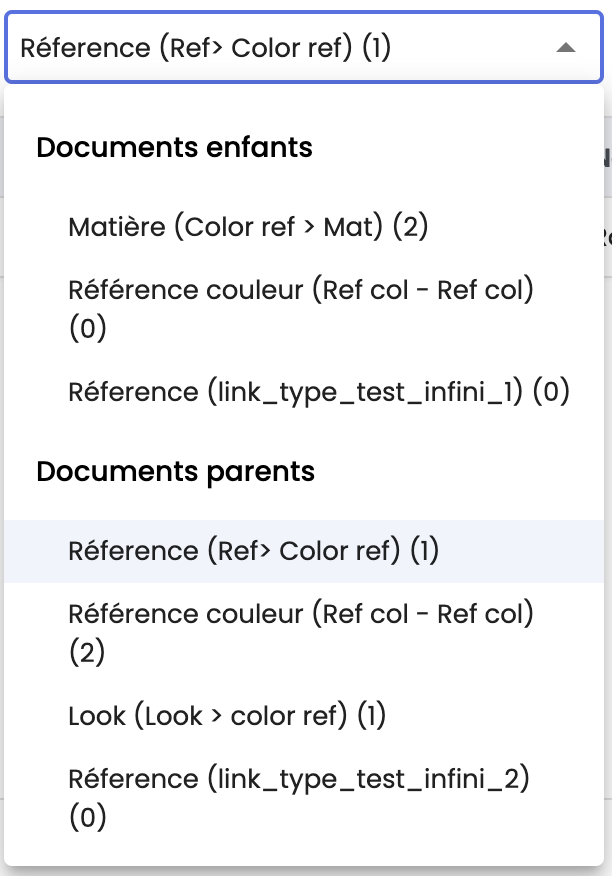
-
Recherchez le produit à associer : saisissez son nom ou son code dans la barre de recherche,

- Sélectionnez en cliquant sur la fiche produit dans les résultats,
- La fiche produit est associée et ajoutée en fin de liste des fiches déjà associées.
AstucesIl peut être utile, pour faciliter l'identification des fiches produits, d'ouvrir un nouvel onglet dans votre navigateur web et de charger la page de votre classification PIM. Ainsi, vous aurez accès en un coup d'oeil depuis cette page au nom ou au code du produit que vous souhaitez associer.
Dissocier des fiches produits
Vous pouvez aussi dissocier des fiches produits, si vous estimez qu’elles n’ont pas lieu d’être associées,
- Accédez à l’onglet documents associés,
- Sélectionnez la liaison concernée dans le menu déroulant,
- Visualisez la liste des fiches associées,
- Cliquez sur le bouton Dissocier à droite de la ligne du produit que vous souhaitez retirer.
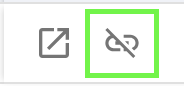
Réordonner des fiches produits
Vous avez la possibilité de modifier l’ordre des fichez produits liées :
- Accédez à l’onglet Documents associés,
- Sélectionnez la liaison pour laquelle vous souhaitez modifier l’ordre de fiches produits,
- Cliquez et maintenez les ⋮⋮ situés au début de chaque ligne,
- Réorganisez les fiches par simple glisser-déposer.
En résumé
- Lier des fiches produits :
- Relier une fiche produit à d’autres fiches, quel que soit leur type,
- Utile pour des stratégies marketing, cross-sell, up-sell, la création de kits ou la gestion de données métiers (matières, lieux, etc.)
- Accès via l’onglet Documents associés, sélection de la liaison (parent/enfant), recherche et association par nom ou code produit,
- Possibilité de dissocier des fiches produits,
- Possibilité de réorganiser les fiches associées
- Astuce pratique : afficher la classification PIM dans un autre onglet pour identifier rapidement les noms et codes des fiches produits à associer.
Chapitre suivant
Félicitations ! Vous avez terminé le module "Enrichir les données et contribuer sur le PIM". Continuez votre apprentissage en explorant le prochain module de la Formation pour les contributeurs.
Updated 4 months ago
